Écran du programme et module de navigation
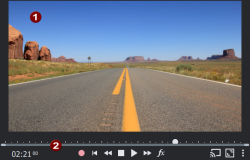
|
1 |
L'écran du programme sert à lancer un aperçu du diaporama actuel. |
|
2 |
Le module de navigation permet de démarrer la lecture du diaporama. Il se trouve sous l'écran du programme. |
| Module de navigation | |
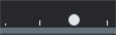
Curseur de position |
Vous pouvez rapidement vous déplacer dans le projet à l'aide du curseur de position. La position actuelle du curseur de lecture est indiquée numériquement à gauche. |

Enregistrement |
Si vous souhaitez ajouter des commentaires dans votre diaporama, utilisez la fonction d'enregistrement au micro. Il sera inséré à la position du marqueur de début. Les pistes de CD audio non protégées contre la copie et les autres types de fichier audio peuvent être ajoutés directement depuis le Media Pool par glisser-déposer sur l'image d'aperçu. |

Aller au début |
Ce bouton permet de positionner rapidement le marqueur de début au début du diaporama. |

Retour |
Ce bouton permet de déplacer le marqueur de début sur l'image précédente. Celle-ci est immédiatement visible dans l'écran du programme. Pendant la lecture, utilisez ce bouton pour un retour en arrière. |

Lecture/Pause |
Le bouton « Lecture » permet de lire le diaporama du marqueur de début jusqu'au marqueur de fin. Un deuxième clic sur « Lecture » met la lecture en pause. |

Arrêt |
Le bouton « Stop » arrête la lecture. |

En avant |
Ce bouton permet de déplacer le marqueur de début sur l'image suivante. Celle-ci est immédiatement visible dans l'écran du programme. Pendant la lecture, utilisez ce bouton pour une avance rapide. |

Effets |
Permet d'ouvrir l'écran du programme en plein écran et les fonctions pour éditer les effets en plein écran. |

Mode Présentation |
Utilisez le mode Présentation pour passer votre diaporama en lecture sur un autre écran, téléviseur ou vidéoprojecteur depuis le programme. |

Plein écran |
Le bouton « Plein écran » permet d'afficher le film en plein écran. Avec la touche « Echap », vous pouvez revenir en lecture normale. |

Options |
Ouvre un menu avec des fonctions de zoom et différents modes d'affichage Stereo3D. Pour plus d'informations, consultez le chapitre Stereo3D.
Zoom : L'écran du programme comprend une fonction de zoom qui permet de zoomer sur les zones pour les éditer avec précision, par exemple pour sélectionner les gammes de couleur.
Demi-résolution Si vous activez cette fonction, Photostory deluxe affiche les objets dans une résolution réduite pendant l'aperçu, ce qui permet d'obtenir une lecture plus fluide. La pleine résolution des objets sera utilisée pour l'exportation du diaporama. |